IOS 14 har en tilleggsfunksjon for å oppdage lekkede passord

En annen ekstremt nyttig sikkerhetsfunksjon i iOS 14.

Med introduksjonen av iCloud+ (pluss) abonnementspakken, har Apple gitt brukerne en ganske nyttig funksjon, som er muligheten til å sette opp et tilpasset e-postdomene. Hvis du har eller har tenkt å kjøpe ditt eget domenenavn, kan du administrere e-postadresser med det domenet via iCloud Mail.
Merk: I skrivende stund (september 2021) er den tilpassede e-postdomenefunksjonen fortsatt i beta. Du kan besøke beta.icloud.com for å fortsette med oppsettet. Den offisielle versjonen forventes å offisielt lanseres i 2021. Da kan du besøke icloud.com for å opprette ditt egendefinerte e-postdomene.
Konfigurer et tilpasset e-postdomene på iCloud
Først logger du på iCloud-kontoen din med Apple ID og passord, og klikker deretter på "Kontoinnstillinger".
Rull ned til delen Egendefinerte e-postaliaser og klikk "Bruk (eller administrer) tilpassede e-postaliaser".
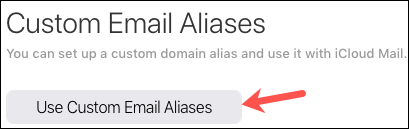
Systemet vil spørre om du vil sette opp dette for deg selv eller for hele familien. Hvis du bruker Family Sharing, lar dette hvert familiemedlem bruke 3 e-postadresser med domenenavnet. Velg "Bare du" eller "Du og din familie".
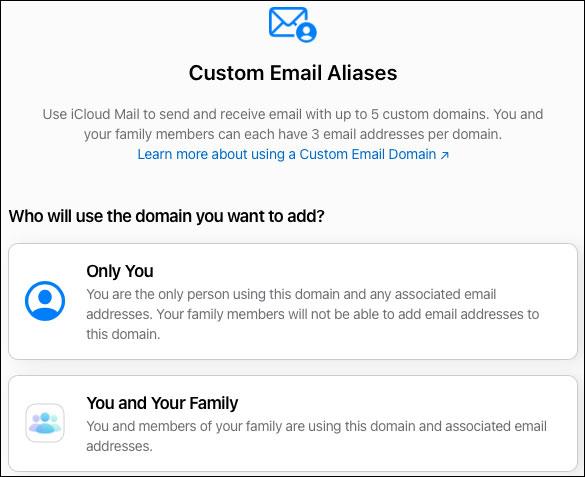
Skriv inn domenenavnet du vil bruke og klikk "Fortsett".
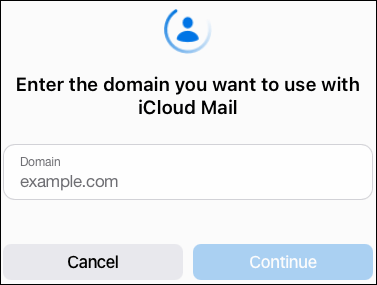
På neste skjermbilde bekrefter du domenenavnet du skrev inn ovenfor.
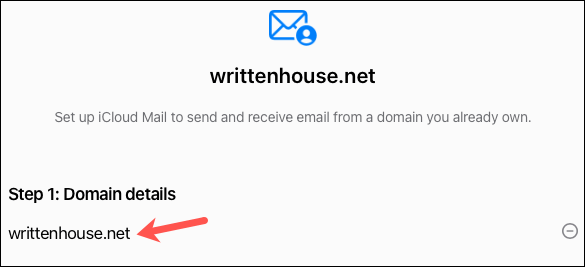
Legg deretter til eventuelle eksisterende e-postadresser du bruker med domenet i "Trinn 2". Hvis du for øyeblikket ikke bruker en e-postadresse på det domenet, kan du klikke på "Hopp over". Du kan opprette en ny e-postadresse etter at du har konfigurert domenet ditt.
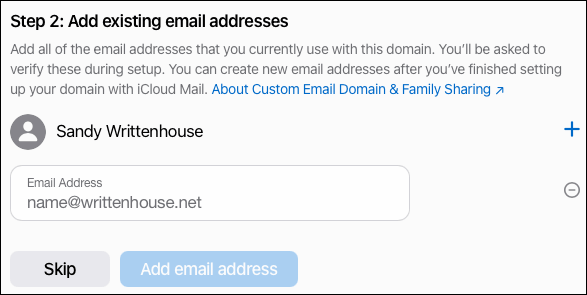
Hvis du legger til e-postadresser, klikk "Bekreft" for å bekrefte at du har lagt til alle nødvendige e-postadresser. Du vil da bli bedt om å bekrefte via e-post før du går videre til neste trinn. Så åpne e-postappen og se etter meldinger fra Apple.
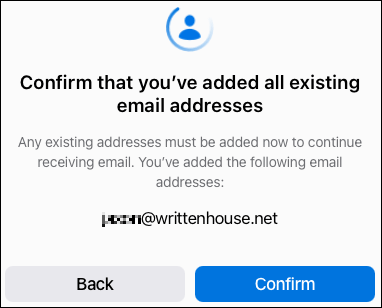
Du vil motta en bekreftelses-e-post på hver e-postadresse du har lagt til. Bare klikk "Bekreft" for å bekrefte at e-postadressen er din.
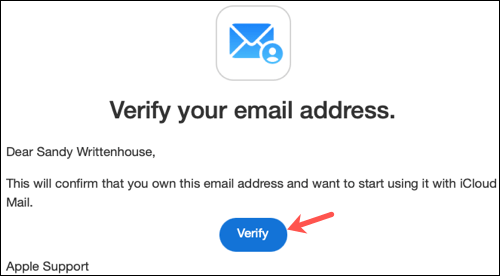
Når du har bekreftet e-postadressen din, går du tilbake til iCloud-skjermen og klikker "OK".
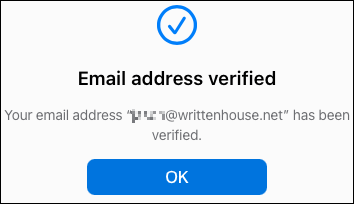
Det neste trinnet er å klone og oppdatere domenepostene dine. Klikk "Vis" for "Trinn 3", og du vil se et vindu med innstillingene du trenger. Tekst kan velges og kopieres for hver post. Deretter limer du dem ganske enkelt inn i riktig soneplassering, eller endrer sonefilen hvis du administrerer din egen DNS. Klikk "Ferdig" når du er ferdig.
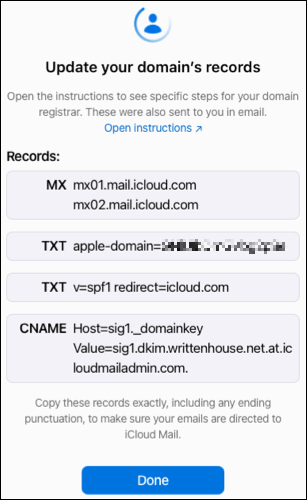
Til slutt klikker du på "Fullfør oppsett" for "Trinn 4", og deretter "Bekreft" at du har oppdatert domenenavnpostene dine.
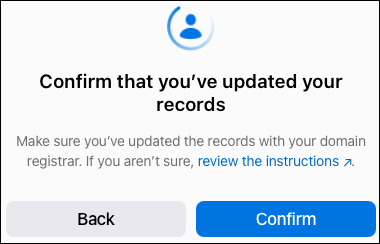
Etter et øyeblikk vil du se en bekreftelse på at domenet ditt er klart til bruk med iCloud Mail. Klikk "Fortsett".
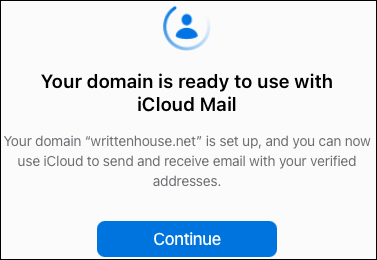
Du vil da bli spurt om hvilken e-postadresse du vil bruke som standard. Velg e-posten du ønsker og klikk "Fortsett".
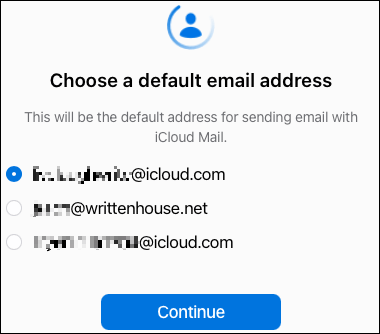
Når du ser neste bekreftelsesmelding, klikker du på "Ferdig" for å fullføre.
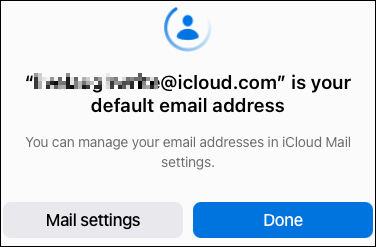
Opprett en ny e-postadresse
Når domenet ditt er satt opp med iCloud Mail, kan du opprette en ny e-postadresse hvis du vil. Gå tilbake til delen Egendefinerte e-postaliaser på iCloud og klikk "Bruk (eller administrer) tilpassede e-postaliaser".
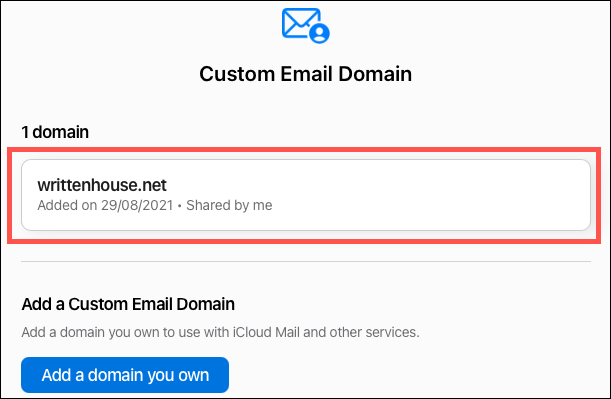
Klikk for å velge domenet du har konfigurert.
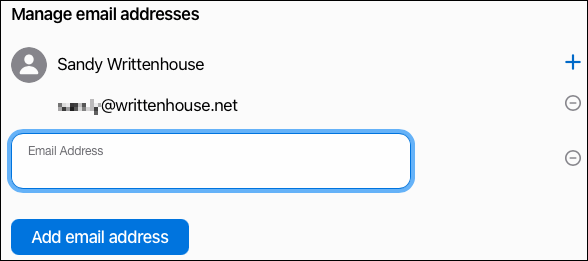
Klikk på plusstegnet til høyre for navnet ditt. Skriv deretter inn den nye e-postadressen og klikk "Legg til e-postadresse".
Hvis du konfigurerer et tilpasset domene for familien din å bruke, vil hvert familiemedlem motta e-post på adressen knyttet til Apple ID Family Sharing. De kan klikke på koblingen iCloud-innstillinger i e-posten og følge instruksjonene for å sette opp e-postadressen.
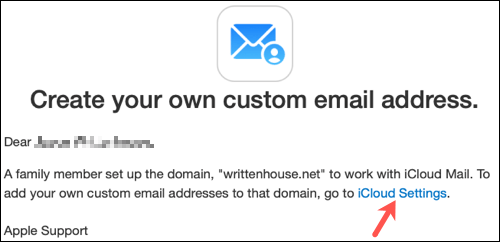
Når du er ferdig, kan du utføre testing og sende meldinger til ditt egendefinerte e-postdomene. Deretter kan du nyte enkel innboksadministrasjon gjennom iCloud Mail på hvilken som helst av nettleserne eller Apple-enhetene dine.
En annen ekstremt nyttig sikkerhetsfunksjon i iOS 14.
Har du noen gang følt deg irritert over at iPhone eller iPad noen ganger automatisk slår på skjermen når et varsel kommer?
Google Widgets for iOS 14 gir mer praktiske funksjoner for brukere.
Du kan absolutt bruke Find My til å fjernkontrollere batterilevetiden på en iPhone eller iPad som du ikke har med deg.
Å slå av strømmen er generelt en enkel operasjon på mobile enheter som alle kan gjøre, med iPad er intet unntak.
Til slutt lar Apple også brukere av Android-enheter bruke FaceTime.
Har du noen gang opplevd fenomenet med at iPhone-skjermen din automatisk lyser opp eller mørkner på en "uvanlig" måte, og forårsaker mye ubehag?
Ved å tilordne et unikt navn til AirPods, vil du enkelt finne og koble til hodetelefonene ved behov.
Grensesnittet på iPhone er generelt ganske enkelt og intuitivt, men noen ganger vises fortsatt noen ting uten forklaring, noe som gjør at brukerne føler seg forvirret.
Apples nyeste MagSafe trådløs lading og etui har begynt å komme til brukere tidligere enn forventet.
Denne artikkelen vil vise deg hvordan du endrer systemnavnet på alle generasjoner av iPad som kjører iOS 12 eller nyere.
Med introduksjonen av iCloud+ (pluss) abonnementspakken, har Apple gitt brukerne en ganske nyttig funksjon, som er muligheten til å sette opp et tilpasset e-postdomene.
Har du noen gang lurt på hva den første iOS-appen du installerte på din første iPhone var?
AirPods er Apples trådløse hodetelefonprodukt med en kompakt, praktisk størrelse. Men dette gjør det også vanskelig for deg å finne de tapte hodetelefonene dine.
Hvis du regelmessig bruker Apple AirPods-hodetelefoner for å høre på musikk og podcaster hver dag, kan det være lurt å bruke «neste spor»-bevegelsene eller gå tilbake til forrige spor rett på hodetelefonene.
Denne nyttige funksjonen kalles Conversation Boost, og denne artikkelen vil vise deg hvordan du aktiverer og opplever den.
Du kan raskt sette opp avspilling eller pause musikkavspilling ved å trykke på baksiden av telefonen to eller tre ganger.
Kontroll av personvern på personlige teknologienheter som telefoner og nettbrett er et legitimt krav fra brukere.
Er det mulig å sende SMS-meldinger fra iPad?
Den største fordelen med ProMotion-panelet ligger i det faktum at det automatisk kan justere oppdateringsfrekvensen fleksibelt innenfor området fra 10Hz til 120Hz.
Hvis du foretrekker VMware fremfor VirtualBox, kan du lage en macOS Monterey virtuell maskin ved hjelp av VMware som fungerer akkurat som VirtualBox.
Denne artikkelen vil guide deg gjennom de enkle trinnene du må utføre for å slette (glemme) et tidligere tilkoblet WiFi-nettverk på din Mac.
Å angi et passord på datamaskinen din er den enkleste måten å sikre datamaskinen mot uautorisert tilgang eller datamaskininntrenging for å få tilgang til dine dokumenter eller personlige data.
Nylig står Java overfor store sikkerhetsproblemer, det er mange sårbarheter i dette verktøyet. Hackere kan stjele viktig informasjon. Derfor, for å sikre informasjonssikkerhet og sikkerhet, bør du fjerne Java fra datamaskinens nettleser.
Trenger du å lese Mac-stasjon på Windows? Dagens artikkel vil fortelle deg alt du trenger å vite for å få Mac-stasjonen til å fungere på Windows.
DPI (dots per inch) er en enhet for å måle følsomheten til en datamus. Jo høyere DPI, jo lenger kan markøren på skjermen bevege seg på skjermen hver gang musen flyttes.
Tips.BlogCafeIT vil veilede deg hvordan du installerer Windows 10 på MacBook Pro (versjon 2016 og nyere).
Å skjule eller skjule en mappe eller fil på datamaskinen din sikrer delvis sikkerheten og sikkerheten til informasjonen i den mappen eller filen fra å bli funnet av andre.
Noen forskere mener at lyset som sendes ut fra datamaskiner er årsaken til mange menneskers mangel på søvn og urolig søvn. Heldigvis finnes det en løsning - funksjonen for begrensning av blått lys på PC og Mac - som vil hjelpe deg å bli kvitt dette søvnmangelproblemet.
Hvis datamaskinen din, Mac eller Android, iOS-enheter ikke kan se videoer på Youtube, eller ikke kan laste inn videoer, eller videoer ikke spilles av... så kan du bruke noen av løsningene nedenfor for å fikse feilen. .



























